
תוֹכֶן
האם ה- MacBook Air או ה- MacBook Pro שלכם סובלים מחיי סוללה גרועים ב- MacOS Catalina לאחר השדרוג למהדורה האחרונה של MacOS? אם כן, אתה לא לבד ויש כמה דרכים קלות לתקן את חיי הסוללה הלא טובים של MacOS Catalina ב- Mac שלך.
חלק מהנושאים שאנו רואים נעים בין חיי סוללה גרועים של MacBook Pro בקטלינה, לבין הסוללה שמתרוקנת במהירות ב- Mac ועד ל- MacBook Pro שאינו נטען עוד בזמן שקטלינה. מהצד השני, ישנם כמה דיווחים על חיי סוללה טובים יותר בקטלינה, כך שיש חדשות טובות.
כך תוכל לתקן את חיי הסוללה הגרועים של MacOS Catalina ב- MacBook, MacBook Air ו- MacBook Pro מבלי ללכת לאפל או לחכות עד שיגיע עדכון תיקון באגים. להלן מידע נוסף על פתרון בעיות ב- MacOS Catalina.
כיצד לתקן את ניקוז הסוללה של
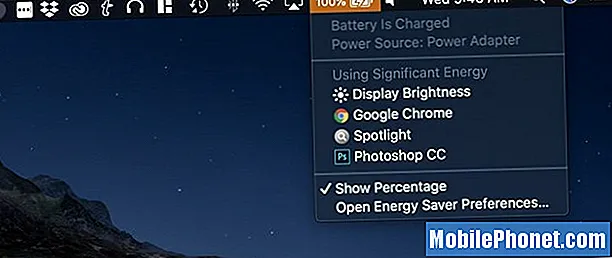
הזרקור נמצא מאחורי ניקוז הסוללה של macOS Catalina.
זה נורמלי לראות את הסוללה של MacOS Catalina מתרוקנת בימים הראשונים בקטלינה בזמן שתהליכי הרקע הושלמו. יתכן שראית אזהרה על כך בעת התקנת העדכון. אתה יכול לבדוק אם זה מה שמשתמש בחיי הסוללה ב- MacBook שלך על ידי לחיצה על הסוללה בפינה השמאלית העליונה.
אם אתה רואה את Spotlight ברשימה, המחשב שלך עדיין מעבד פריטים ברקע. זה משתמש יותר כוח וזה גורם שורש לחיי סוללה רעים בקטלינה. זה יתקן את עצמו לאחר מספר שעות או מספר ימים.
אתה יכול לנסות להשאיר את המחשב מחובר לילה ולא לתת לו לישון. אני משתמש באפליקציה בשם אמפטמין כדי להשאיר את ה- Mac שלי ער כאשר אני זקוק לעובד כזה.
לאחר יום או יומיים, הפעל מחדש את ה- Mac ובדוק אם זרקור עדיין מוצג. אם חיי הסוללה רעים ללא זרקור המופיע ברשימה, יש לך בעיה נוספת להתמודד איתה.
כיצד לתקן את חיי הסוללה של
עבור משתמשים שעדיין רואים את חיי הסוללה הגרועים של MacOS Catalina, יש כמה צעדים שתוכל לנקוט בכדי לפתור בעיה זו בעצמך. זכור, ייתכן שאפל תצטרך להנפיק macOS 10.15.0.1 או macOS 10.15.1 עם תיקוני חיי סוללה, אך תוכל לנסות זאת כעת.
אתחל מחדש את ה- Mac שלך
הדבר הראשון לנסות הוא לאתחל את ה- Mac שלך. זה יכול לסיים תהליכים נוכלים וזה יכול לעזור לך להשיג חיי סוללה טובים יותר. חלק מהמשתמשים מגלים שהם צריכים לאתחל את ה- Mac לעתים קרובות יותר בקטלינה, אז תן לזה זריקה ובדוק אם חיי הסוללה משתפרים.
עדכן את האפליקציות שלך
יישומים רבים מקבלים עדכונים עבור קטלינה, וגרסה חדשה עשויה לחולל את ההבדל בתיקון בעיות חיי הסוללה. בדוק אם קיימים עדכונים ב- Mac App Store ואם אתה רואה אפליקציה כאשר אתה לוחץ על סמל הסוללה כאל "המשתמש באנרגיה משמעותית" בדוק עם אותו מפתח אם יש עדכון, עדכון מתוכנן או בעיה ידועה עם Catalina. .
אפס את PRAM ו- NVRAM

תקן את ניקוז הסוללה של MacOS Catalina בעזרת הטריק הפשוט הזה.
השלב הבא הוא קצת יותר מעורב, אך הוא יכול לפתור בעיות חיי סוללה מעצבנות. עליך לאפס את PRAM ו- NVRAM ב- MacBook שלך. זה מאפס כמה הגדרות, אך לא מוחק נתונים. יהיה עליך להגדיר רמקול, רזולוציית מסך וכמה הגדרות אחרות לאחר שתעשה זאת, אך זה יכול לתקן את חיי הסוללה שלך.
- כבה את ה- Mac שלך.
- הפעל את ה- MacBook שלך.
- לחץ על והחזק את המקשים Command, Option, P, R בו זמנית מיד לאחר צליל ההפעלה.
- החזק עד שהמחשב יופעל מחדש ותשמע שוב את צליל ההפעלה.
אם יש לך את MacBook Pro 2016 ואילך, אתה צריך להחזיק את המקשים האלה ברגע שאתה מפעיל את ה- MacBook Pro והחזק אותם למשך 20 שניות.
אפס את SMC
אפשרות נוספת היא לאפס את ה- SMC במחשב הנייד שלך. זה יכול לעזור, אבל זה לא תמיד יעבוד. זה לוקח רק דקה לעשות, ואולי תוכל להימנע מנסיעה לחנות אפל. זה משתנה בין דגמי ה- MacBook, אך עבור מרבית הדגמים הללו ניתן להשתמש בהוראות אלה;
- בחר בתפריט Apple> כבה.
- לאחר כיבוי ה- Mac, לחץ לחץ על Shift-Control-Option בצד שמאל של המקלדת המובנית, ואז לחץ על לחצן ההפעלה בו זמנית.
- החזק את המקשים האלה ואת לחצן ההפעלה למשך 10 שניות. אם יש לך מקבוק פרו עם מזהה מגע, כפתור המגע הוא גם לחצן ההפעלה.
- שחרר את כל המקשים.
- לחץ שוב על לחצן ההפעלה להפעיל את ה- Mac שלך.
אם אתה משתמש ב- MacBook Pro לשנת 2018 ואילך, עליך לבצע את ההוראות בדף זה, אשר יכולות לעזור להשלים משימות אלה.


